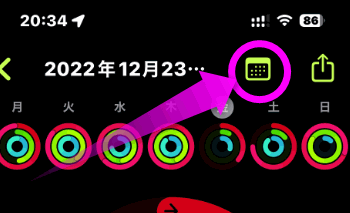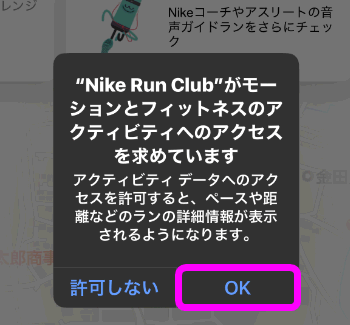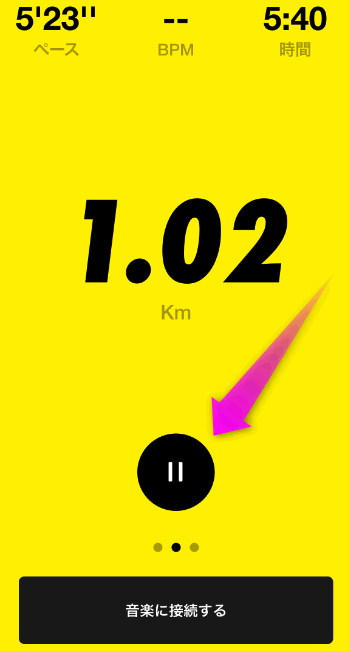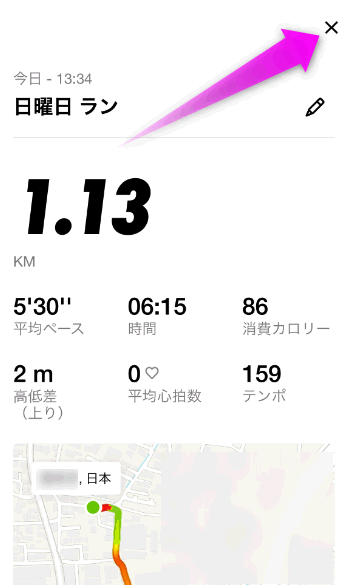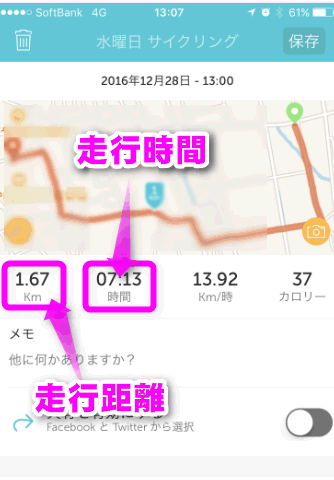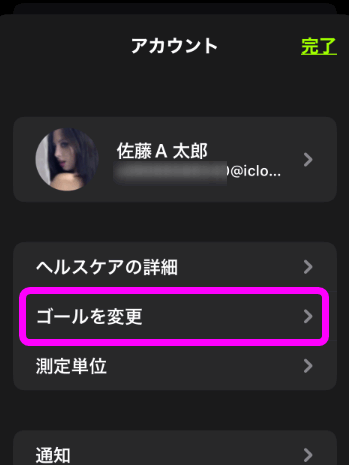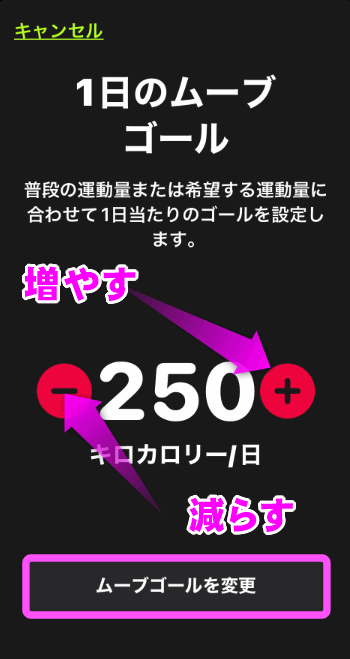iPhoneのフィットネスとは?
最終更新日 2023-05-26 22:03
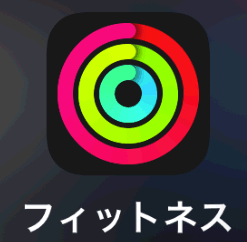 フィットネスとは何をするアプリなんでしょう?使い方は。
フィットネスとは何をするアプリなんでしょう?使い方は。
実は「フィットネス」アプリは、トレーニングアプリのデータを確認したり、1日の活動量を記録し続ける、超便利なアプリなんです。
Sponsored Link
目次
iPhoneのフィットネスとは?
![]() フィットネスとは、もともと「アクティビティ」という名前のアプリでした。
フィットネスとは、もともと「アクティビティ」という名前のアプリでした。
以前はApple Watchなどスマートウォッチやスマートブレスレットが必須でしたが、iPhone単体でも対応しているようです。
で、フィットネスは、大きく分けて2つの機能があります。
① Apple Watchを利用して活動量を記録
② 色々なフィットネス関係のアプリのデータをこのフィットネスで確認できる
かんたんに言ってしまうと、Apple Watchや運動アプリで記録したデータを1つのアプリで閲覧できるようにしたものが、![]() フィットネスになります。
フィットネスになります。
iPhoneフィットネスの使い方
iPhoneの『フィットネス」アプリは、使うというよりはApple Watchや運動アプリで記録したデータを見やすく管理するアプリです。
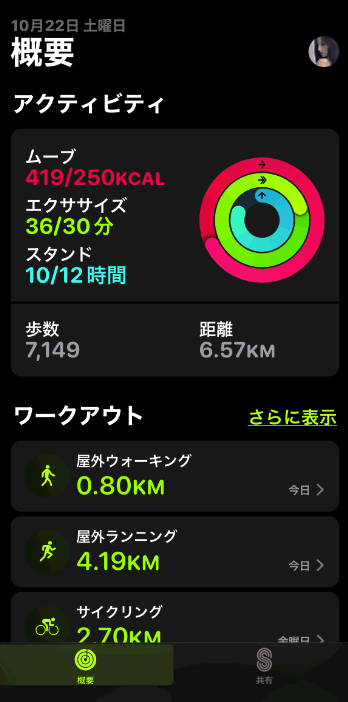 フィットネスを立ち上げると、このようにApple Watchや運動関連のアプリで記録したデータの一覧が表示されます。
フィットネスを立ち上げると、このようにApple Watchや運動関連のアプリで記録したデータの一覧が表示されます。
赤や黄緑、水色の円は、
■赤:運動による消費カロリー
■黄緑:運動・散歩などを行った時間
■水色:1時間のうち1分以上立ち上がった時間
の目標達成率です。円が完成していれば達成していることを。未完の場合は達成できていないことを示しています。
視覚的に運動をしているかサボっているかがわかりやすくなっています。
この円の部分をタップすると・・・
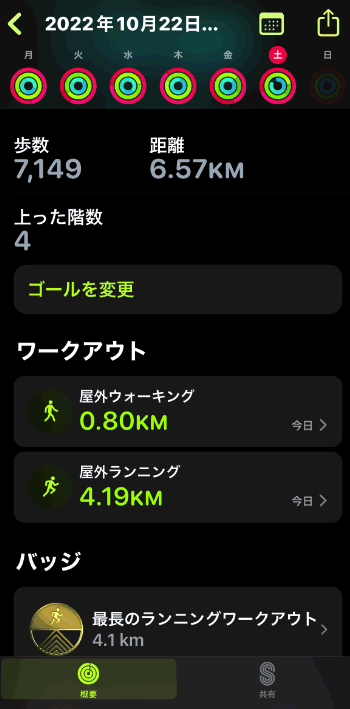 こんな感じで、今日のワークアウトや「歩数」「(歩いた/走った)距離」などが表示されます。
こんな感じで、今日のワークアウトや「歩数」「(歩いた/走った)距離」などが表示されます。
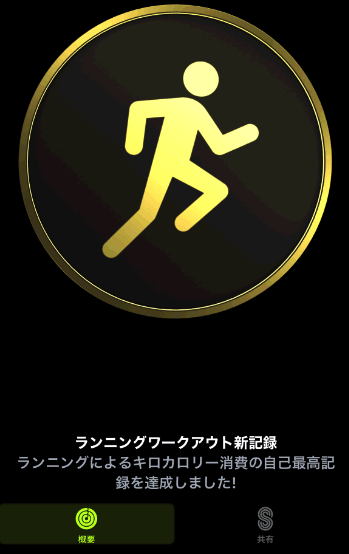 走った距離の記録を更新すると、このようにバッチももらえます。
走った距離の記録を更新すると、このようにバッチももらえます。
モチベーションが上がる
 月ごとの表示に切り替わり、サボっているのかきちんとコツコツ運動をしているのかがわかりやすいので、モチベーションが上がるんです。
月ごとの表示に切り替わり、サボっているのかきちんとコツコツ運動をしているのかがわかりやすいので、モチベーションが上がるんです。
ここ最近はずっとApple Watchを身に着けているので、結構埋め尽くされていますね。
 これはApple Watchを購入した頃のデータ。
これはApple Watchを購入した頃のデータ。
iPhoneの素晴らしい点は、こうした過去のデータがきちんと現在でも参照できる点です。
アンドロイドはiPhoneに追いつけ追い越せはいいのですが、すぐにサービスが終了してしまったりするので、安心できないんですよね。
Apple Watchを持っていなくても大丈夫?
Apple Watchは価格が高いので敬遠している人もいるかもしれません。が、iPhoneで使用できる後で紹介するスポーツアプリやフィットネスアプリを利用すれば、Apple Watchがなくてもフィットネスにきちんと反映されます。
フィットネスの紹介ページには、
Apple WatchのワークアウトApp、または他社製フィットネスAppに記録されているワークアウトの記録を表示できます。それぞれのワークアウトの重要な指標(平均ペース、距離、カロリー消費など)を確認しましょう。
と記載されています。
Apple Watchを持っていると
ただし、Apple Watchを身に着けていると、特別なアプリを起動しなくてもApple Watchに搭載されているセンサーやGPSなどからデータを取得。
ワークアウトなどをしなくても、歩数や移動距離などを記録してくれるので、もし、健康を維持したい!というのであれば、Apple Watchを購入することをおすすめします。
Nike Run Clubアプリ
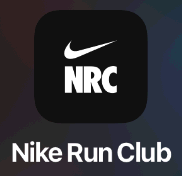 Apple Watchを持っていなくても、iPhoneにNike Run Clubなどを入れて、iPhoneを持ってジョギングしたり散歩をすると、走行距離やペースなどが「フィットネス」にデータが取り込まれます。
Apple Watchを持っていなくても、iPhoneにNike Run Clubなどを入れて、iPhoneを持ってジョギングしたり散歩をすると、走行距離やペースなどが「フィットネス」にデータが取り込まれます。
試しにApple Watchをはめずに、iPhoneだけを持ってジョギングしてみます。
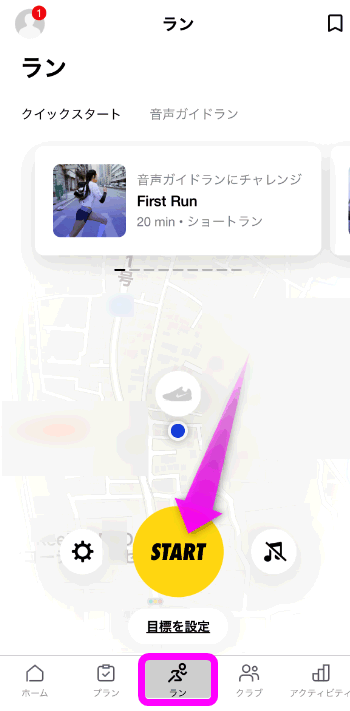 「Nike Run Club」でジョギングを記録してみます。
「Nike Run Club」でジョギングを記録してみます。
ワークアウトを記録するときは、この黄色の「START」をタップ。
 最初の1回だけ、このようにフィットネスアプリからデータがアクセスできるようにするか聞いてくるので・・・
最初の1回だけ、このようにフィットネスアプリからデータがアクセスできるようにするか聞いてくるので・・・
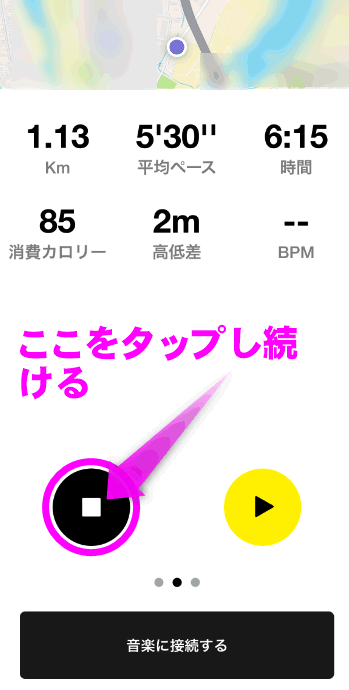 「Nike Run Club」の終了の仕方がわかりにくいんですけれど、この停止をタップしても何も反応しません。
「Nike Run Club」の終了の仕方がわかりにくいんですけれど、この停止をタップしても何も反応しません。
正解は、このボタンをタップしたまま指を離さないでいると・・・
 フィットネスアプリを開くと、このように「Nike Run Club(NRC)」のデータが表示されています。
フィットネスアプリを開くと、このように「Nike Run Club(NRC)」のデータが表示されています。
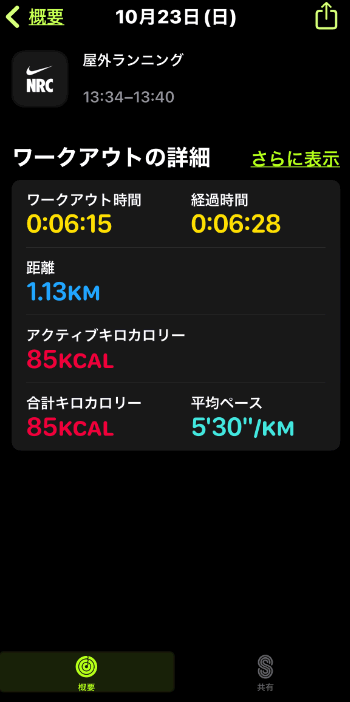 ただし、Apple Watchと違い、心拍数などのデータが取得できないので、心拍数のデータが表示されていません。
ただし、Apple Watchと違い、心拍数などのデータが取得できないので、心拍数のデータが表示されていません。
消費カロリーも距離とペースから算出されたものになります。
スポーツ・フィットネスアプリを管理
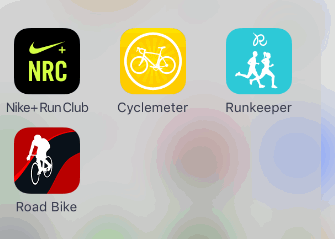 iPhoneやスマホには、加速度計やGPSなどを利用したランニングアプリやウォーキングアプリと言ったスポーツアプリやフィットネスアプリが豊富で、私のようにジョギングやクロスバイクに夢中になった人もいると思います。
iPhoneやスマホには、加速度計やGPSなどを利用したランニングアプリやウォーキングアプリと言ったスポーツアプリやフィットネスアプリが豊富で、私のようにジョギングやクロスバイクに夢中になった人もいると思います。
ただ、たくさんのスポーツアプリやフィットネスアプリを使い分けていると、
「一週間前、どれくらい運動したっけ?」
と言うようなデータを調べたいときに、いちいち色々なアプリを開いて確認しなければなりませんでした。
 iPhoneの多くのスポーツ&フィットネスアプリは、フィットネスに対応していて、それぞれのアプリで記録したデータを「フィットネス」で見られるようになっています。
iPhoneの多くのスポーツ&フィットネスアプリは、フィットネスに対応していて、それぞれのアプリで記録したデータを「フィットネス」で見られるようになっています。
例えば自転車のトレーニングは「Strava」。
ジョギングは「Nike+」。
室内での筋トレは「ワークアウト」と3つのアプリを使い分けている場合でも、「フィットネス」を開けば、それぞれのアプリでどれだけの距離を走ったり、カロリーを消費したかを調べることが出来ます。
この日も、「サイクリング」「野外ランニング」「筋力トレーニング」でそれぞれ使用したアプリのアイコンが表示されています。
筋トレ(スクワットや腕立て伏せなど)を、![]() ワークアウトというアプリで記録したのですが、タップすると・・・
ワークアウトというアプリで記録したのですが、タップすると・・・
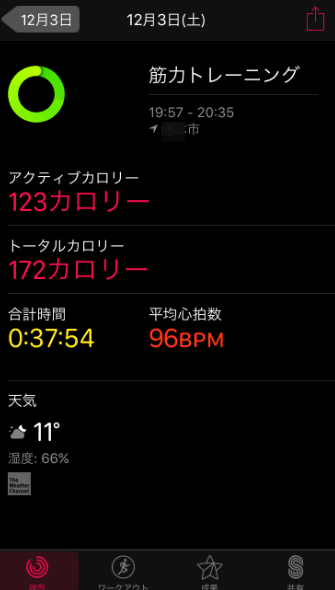 このように「時間」「アクティブカロリー」「トータルカロリー」「平均心拍数」をはじめその日の天気まで記録されています。
このように「時間」「アクティブカロリー」「トータルカロリー」「平均心拍数」をはじめその日の天気まで記録されています。
こうした詳細なデータは、今まではプロのコーチがいないと記録するのは難しかったのですが、iPhoneやApple Watchがあれば簡単に記録・管理することが出来ます。
活動量を記録
iPhoneのフィットネスの主な機能は、Apple Watchの各センサーを利用して記録した活動量の管理です。iPhoneにも加速度計と言ったセンサーが組み込まれていますが、残念ながらスポーツやフィットネスアプリを起動しないとiPhoneだけでは活動量を記録してはくれません。
逆にApple Watchを腕にはめると、自動でその時点から活動量を記録してくれます。
活動量とは?
Apple Watchで記録できる活動量とは、以下の3つ。
| ムーブ | 体を動かして消費したカロリー及び基礎代謝 |
| エクササイズ | Apple Watchを腕にはめていた時間と早歩き以上の運動をした場合の時間 |
| スタンド | 1時間あたり1分以上立ち上がっていた時間 |
画面の見方
では続いて「フィットネス」の画面の見方を紹介します。
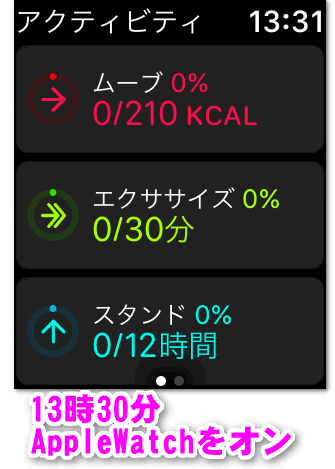 13時30分。Apple Watchを起動しました。
13時30分。Apple Watchを起動しました。
すると、「ムーブ」「エクササイズ」「スタンド」すべてが0%になっています。
つまりフィットネスは、iPhoneを持ち歩いても反映されないってことですね。
ムーブ
 ムーブは、あらかじめ1日にウォーキングやトレーニングなどで最低限消費したいカロリーを設定しておき、現在どれだけ目標を達成したかパーセンテージで表す項目です。
ムーブは、あらかじめ1日にウォーキングやトレーニングなどで最低限消費したいカロリーを設定しておき、現在どれだけ目標を達成したかパーセンテージで表す項目です。
私の場合は、200Kcalに設定してあります。
「 72/200カロリー 」は、今のところ72カロリーを消費していて、目標値は200カロリーという意味です。
「アクティブカロリー」は、体を動かすことによって消費したカロリー。この「ムーブ」で確認する値ですね。
「合計カロリー」は、呼吸や心臓、その他内蔵などの何もしなくても消費されるカロリー(基礎代謝)です。ちなみに、何もしなくても多くカロリーを消費する部位は「筋肉」と「脳」です。
この「ムーブ」の「アクティブカロリー」の目標値はあとから自由に変更できます。(後述)
エクササイズ
 エクササイズは、早歩き以上の速度で移動した場合や、フィットネスアプリを使って運動をした場合に、ここに記録されます。
エクササイズは、早歩き以上の速度で移動した場合や、フィットネスアプリを使って運動をした場合に、ここに記録されます。
1日30分がゴールになっていて、30分を100%として現在どれ位運動(もしくはウォーキングなど)したかを表す項目です。
実際には少し早めの歩き方でも記録されるので、通勤だけでもある程度30分のエクササイズは達成できるでしょう。
また、Apple Watchを持っていなくてもジョギングアプリやサイクリングアプリ、筋トレアプリで運動をすると、アプリ経由でここに反映され、アプリのアイコンとともに表示されます。
スタンド
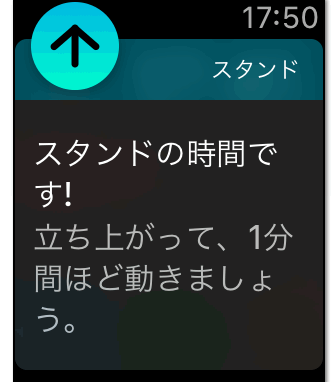 アメリカのある統計では、1日の座る時間が11時間以上の人とそれ以下の人を比べると、座る時間が長い人のほうが4年以上寿命が短かったそうです。
アメリカのある統計では、1日の座る時間が11時間以上の人とそれ以下の人を比べると、座る時間が長い人のほうが4年以上寿命が短かったそうです。
Apple Watchでは、1時間ずっと体制が同じ状態が続くと、
「スタンドの時間です!
立ち上がって、1分間ほど動きましょう」
とアドバイスしてきます。(この通知はオフに出来ます)
 1時間のうち1分以上立ち上がらなかった時間と、立ち上がった時間を記録し、12時間のうち何時間目標を達成できたかを表す項目です。
1時間のうち1分以上立ち上がらなかった時間と、立ち上がった時間を記録し、12時間のうち何時間目標を達成できたかを表す項目です。
スタンドの項目を見てみると、デスクワークなどをしていると、1時間一度も立ち上がらなかった時間が多いということに驚かされます。
アクティビティのカラフルな円の意味は?
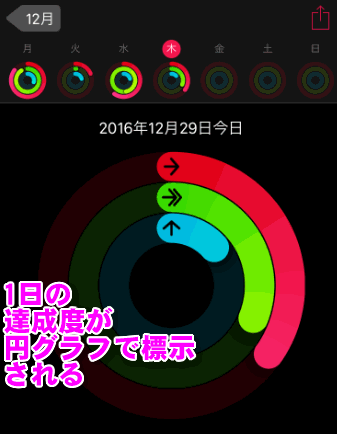 アクティビティを開くと、カラフルな円形のラインが目につきます。
アクティビティを開くと、カラフルな円形のラインが目につきます。
この円の意味は、目標値に対する現在の進行度合いで、目標値に近づいていくと円になっていきます。
 例えば私の場合は、1日に基礎代謝意外に200キロカロリーを運動等で消費することを目標にしていますが、このときはまだ62キロカロリーしか消費していないので、「ムーブ」の進行度合いは31%となり、円は3分の1程度まで伸びています。
例えば私の場合は、1日に基礎代謝意外に200キロカロリーを運動等で消費することを目標にしていますが、このときはまだ62キロカロリーしか消費していないので、「ムーブ」の進行度合いは31%となり、円は3分の1程度まで伸びています。
「エクササイズ」に関しては、1日に運動する時間の目標が30分と設定してある(この値は変えられない)のですが、まだ10分しか動かしていないということですね。
「スタンド」の場合は、12時間を1時間単位で分割し、1分以上立ち上がっていたかどうか、の達成度です。12時間連続で、1時間のうち1分以上立ち上がらないと円が完成しないわけですね。
アクティビティに記録される条件
続いてどんなときにアクティビティに記録されるのか確認してみました。
iPhoneのみでApple Watchもない状態
 まず、iPhoneのみでフィットネス関係のアプリを立ち上げずに、Apple Watchもない状態。
まず、iPhoneのみでフィットネス関係のアプリを立ち上げずに、Apple Watchもない状態。
この状態で30分ほどクロスバイクで5キロほど走ったり、15分ほどのウォーキングをしてみました。
すると、「ムーブ」も「エクササイズ」も「スタンド」も、0のままでした。
また、「歩数」「距離」も0のままでした。
つまりiPhoneのみでアプリも立ち上げていないと、アクティビティには何も記録されないようです。
iPhoneのフィットネスアプリを起動しただけだと
 今度はiPhoneで「Runkeeper」というスポーツアプリを起動して、自転車で走行してみることにしました。
今度はiPhoneで「Runkeeper」というスポーツアプリを起動して、自転車で走行してみることにしました。
ただ、Apple Watchはなしです。
 「スタンド」や「歩数」「距離」の値はなしのままでしたが、「ワークアウト」の部分に自転車での走行距離が表示されていました。
「スタンド」や「歩数」「距離」の値はなしのままでしたが、「ワークアウト」の部分に自転車での走行距離が表示されていました。
Runkeeperのアプリのアイコンも表示されています。ここをタップすると・・・
 このようにアクティビティでも、Runkeeperで表示されていたような数値が記録されていました。
このようにアクティビティでも、Runkeeperで表示されていたような数値が記録されていました。
Apple Watchをはめていないので、「心拍数」はなしの状態です。
Apple Watchをはめた場合
 今度はiPhoneのスポーツアプリをすべて終了させ、Apple Watchを起動しまし、ホームセンターの中を歩き回ってみました。
今度はiPhoneのスポーツアプリをすべて終了させ、Apple Watchを起動しまし、ホームセンターの中を歩き回ってみました。
すると「ムーブ」と「スタンド」に変化が出ました。また、先程のRunkeeperで記録したデータが「エクササイズ」にも記録されています。
 GPSが届かないホームセンターの中をぶらぶら歩きまわったのですが、「歩数」と「距離」がきちんと記録されていました。
GPSが届かないホームセンターの中をぶらぶら歩きまわったのですが、「歩数」と「距離」がきちんと記録されていました。
 このようにApple Watchを腕にはめると、スポーツアプリなどを起動させなくてもきちんと「アクティビティ」に記録されるようです。
このようにApple Watchを腕にはめると、スポーツアプリなどを起動させなくてもきちんと「アクティビティ」に記録されるようです。
Apple Watchのみで自転車で走行
 今度はiPhoneのスポーツアプリを立ち上げず、Apple Watchの方もスポーツアプリを立ち上げない状態で自転車で走行してみました。
今度はiPhoneのスポーツアプリを立ち上げず、Apple Watchの方もスポーツアプリを立ち上げない状態で自転車で走行してみました。
すると、Runkeeperのような「速度」「走行距離」「平均速度」「走行した場所」などは記録されませんでしたが、きちんと「エクササイズ」として記録されました。
「エクササイズ」は、早歩き以上の運動で記録される項目でしたね。
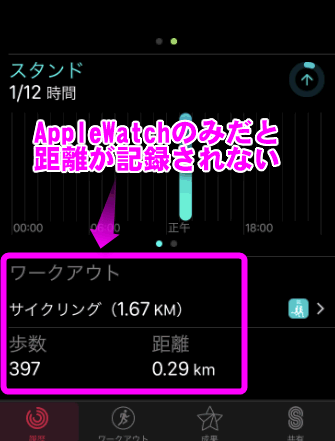 ただし、「ワークアウト」には何も追加されませんでした。
ただし、「ワークアウト」には何も追加されませんでした。
「ワークアウト」に記録するには、何かしらスポーツ関係のアプリを立ち上げて記録する必要があるようです。
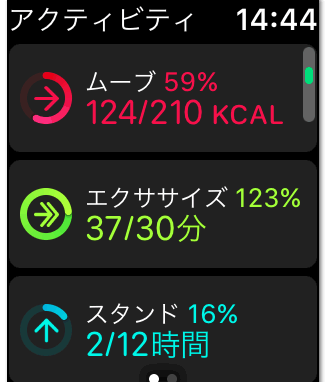 結局この日のアクティビティはこんな感じでした。
結局この日のアクティビティはこんな感じでした。
消費カロリーは124キロカロリーで目標値(210キロカロリー)には達しませんでした。
が、37分が経過し、30分の目標値を超えていたのでエクササイズの円が完成しています。
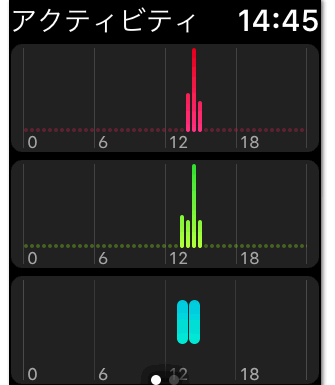 アクティビティでは数値だけではなく、このようにグラフでわかりやすく表示してくれます。
アクティビティでは数値だけではなく、このようにグラフでわかりやすく表示してくれます。
ゴール(目標値)を変更する
Apple Watch上から変更する
「エクササイズ」の30分の運動の30分の時間や、「スタンド」の12時間の目標値は変更できないのですが、「ムーブ」の1日の目標消費カロリーは変更できます。
変更させるには以下。
 まず、Apple Watchのアクティビティを表示させ、画面を強く押します。
まず、Apple Watchのアクティビティを表示させ、画面を強く押します。
 するとこのような画面が表示されるので、「ムーブゴールを変更」をタップします。
するとこのような画面が表示されるので、「ムーブゴールを変更」をタップします。
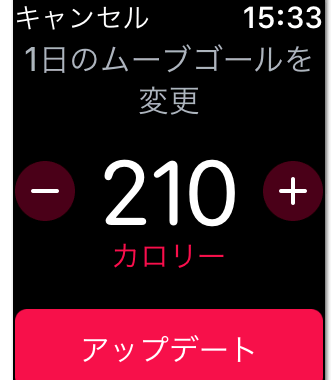 左右のプラスとマイナスのボタンで目標値を変更します。
左右のプラスとマイナスのボタンで目標値を変更します。
なお、ジョギングやサイクリングと言ったハードワークをしないと、200カロリーを消費するのはかなり厳しいです。
例えば体重60kgの成人男性が、30分間ウォーキングをした場合、消費されるカロリーは95kcalです。
クロスバイクでかなり本格的に1時間、走行した場合の消費カロリーは、345kcalでした。なので、あまり高い数字を設定してしまうと、なかなか目標値に達成できないので注意。
設定したら「アップデート」をタップします。
iPhone上から変更する
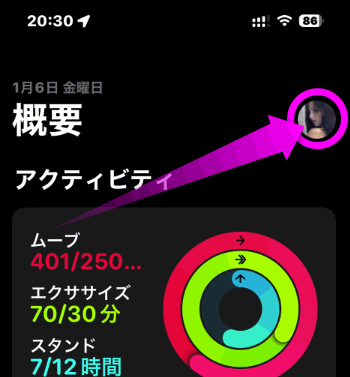 フィットネスアプリを立ち上げたら、右上の自分のアイコンをタップします。
フィットネスアプリを立ち上げたら、右上の自分のアイコンをタップします。
なにもエクササイズ(運動)をしないと、250キロカロリーは厳しいです。
例えば30分のジョギングだと、430キロカロリー。
30分の自転車(クロスバイク)だと、190キロカロリー。
30分のウォーキングだと、100キロカロリー。
30分の筋トレだと、100キロカロリーです。
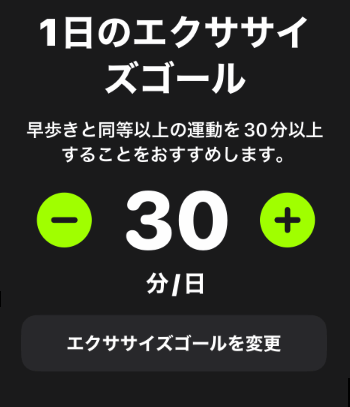 20分の運動をすると、認知症を防ぐ率が上がるらしいので、一応30分を目標にしています。
20分の運動をすると、認知症を防ぐ率が上がるらしいので、一応30分を目標にしています。
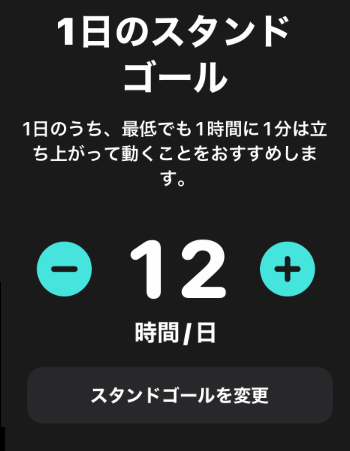 デスクワークが多いので、ずーっと座ってばっかりのことが多いので、なるべく立つようにしています。ここは12時間でOKだと思います。
デスクワークが多いので、ずーっと座ってばっかりのことが多いので、なるべく立つようにしています。ここは12時間でOKだと思います。
オススメスポーツアプリ
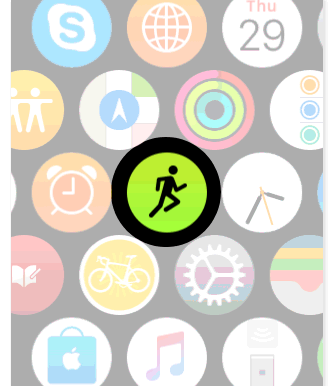 Apple Watchには「ワークアウト」という、スポーツアプリがはじめからインストールされています。
Apple Watchには「ワークアウト」という、スポーツアプリがはじめからインストールされています。
これ、標準アプリだからといってあなどれないほど高機能なアプリなんです。
私はたいていこの「ワークアウト」しか使っていません。
「Nike+」や「Runkeeper」や「Cyclemeter」や「Road Bike」と言ったアプリを使っていた時期もありましたが、ま~~、かなりの高確率で固まる。(笑)
20キロ走って記録を確認しようとしたら、強制終了していた・・・なんてしょっちゅう。
なのでApple Watchのスポーツ・トレーニングアプリは、ほとんど使いものにならないと思ってもらって結構です。
が、この標準アプリの「ワークアウト」は、ほぼ確実に動作してくれるし、かなり細かいデータを記録してくれるんです。
 また、「ワークアウト」の最大の特徴が、「ウォーキング」「ランニング」など様々なスポーツに対応している点。
また、「ワークアウト」の最大の特徴が、「ウォーキング」「ランニング」など様々なスポーツに対応している点。
 「5キロだけ走ってくるか」なんて設定もできるし、今までの最長記録も表示されます。
「5キロだけ走ってくるか」なんて設定もできるし、今までの最長記録も表示されます。
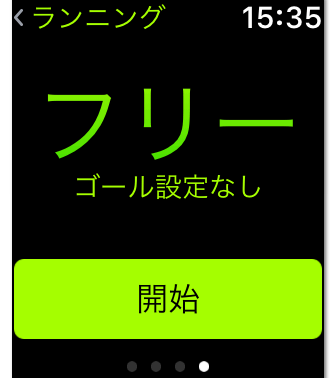 また、ゴールを設定せずにフリーで走行することも可能(私はこのモードを使っています)。
また、ゴールを設定せずにフリーで走行することも可能(私はこのモードを使っています)。
まとめ
少々長くなってしまいましたが、「アクティビティ」アプリとは、Apple Watchを利用した活動量計+スポーツ・フィットネスアプリで記録したデータを管理する2つの機能を持ったiPhone標準のアプリです。
Apple Watchを腕にはめておけば、自動で記録し続けるので、私のように40を超えて健康管理に気を使う年齢になった人には、かなりオススメのアプリです。
高コレステロール
 実は私は、もう6年ぐらい前から毎年健康診断を受けて折るのですが、「総コレステロール」の値が高く、「LDLコレステロール」の値も「要検査」「要観察」レベルに達していて、医者からも健康管理を指摘され続けていたんですよね。
実は私は、もう6年ぐらい前から毎年健康診断を受けて折るのですが、「総コレステロール」の値が高く、「LDLコレステロール」の値も「要検査」「要観察」レベルに達していて、医者からも健康管理を指摘され続けていたんですよね。
ようやく今年になって運動をしたり、野菜を多く食べるようにしたり、かなり健康に気をつけています。
 またiPhoneやスマホで体重を管理できる、タニタのDR-903を購入してスマホで体重や、体脂肪率、筋肉量などを管理しています。
またiPhoneやスマホで体重を管理できる、タニタのDR-903を購入してスマホで体重や、体脂肪率、筋肉量などを管理しています。
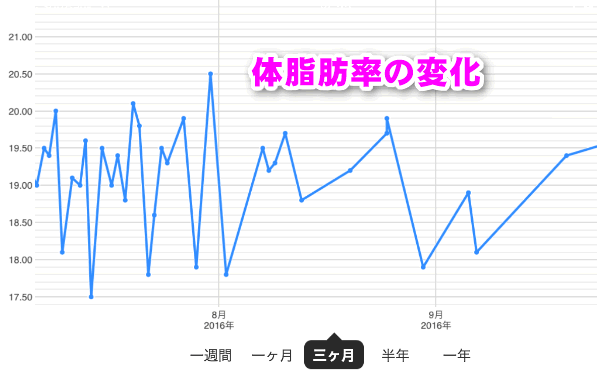 私はお菓子が大好きで、毎日寝る前に一袋食べてしまうのですが、運動の効果か今のところ体脂肪率を維持し続けています。
私はお菓子が大好きで、毎日寝る前に一袋食べてしまうのですが、運動の効果か今のところ体脂肪率を維持し続けています。
というわけで、ぜひiPhoneやApple Watch、そしてアクティビティを利用して、健康管理をしてみて下さい。
関連ページ
- エクササイズリングとは?表示させないようにできるか
- iPhoneとPCを繋げる アクティベーション
- ランニングアプリ Nike+ GPS
- ランニング アプリ Runkeeper Pro
- レシートをスキャンして家計簿をつけるアプリ
- iPhoneの時計のベッドタイムとは?
- iPhoneを家電のリモコンにするアプリ
- Yahoo!カーナビを使ってみた
- リマインダーとは?カレンダーより便利!な予定帳
- パスワード管理アプリ 1Passwordの使い方
最終更新日 2023-05-26 22:03
Sponsord Link
![]() 最終更新日 2023-05-26 22:03 / 投稿日:2016-12-30
|
最終更新日 2023-05-26 22:03 / 投稿日:2016-12-30
| ![]() |
| ![]() |
| ![]()